用Excel做方块式变化比较图_数据分析师
一位网友询问如何制作下图中的方块图。
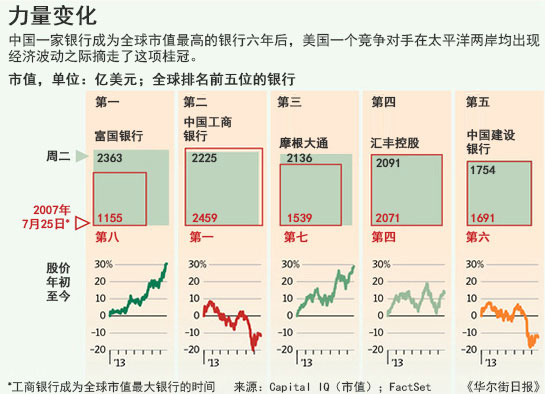
例图来自华尔街日报网站,图表用正方形的大小(面积)来反映数值的大小。类似的还有用两个内切的圆形来做比较的。我认为这种图表形式只是样式求新,但并不便于比较,没有普通的柱形图、条形图来得直观有效。因为面积和边长的感觉差别很大的,例如假设我们看正方形边长相差约20%,那么面积(也就是指标)相差多少呢,不知道,计算才知道是36%。
如何用Excel来做这种方块比较图,可以直接用自选图形/形状按比例绘制,比较简单,缺点是数据变化无法刷新图形。我想到以下图表方法。
用散点图可以很方便地绘制正方形。
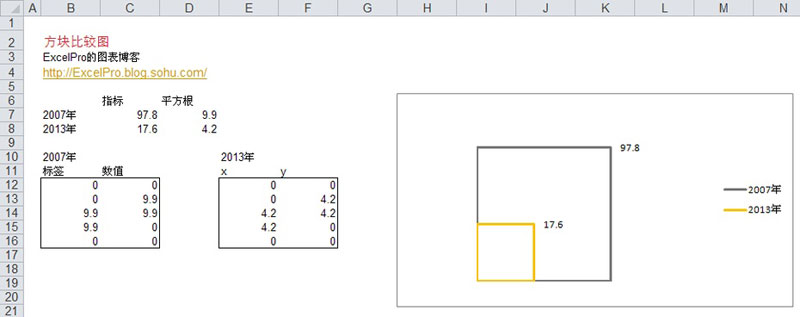
1、将原指标数据开平方,据此组织两组辅助数据,每组有5个数据点,可围成一个正方形。其中右上角的坐标为根2倍的边长。
2、用辅助数据做散点图,得到两个矩形框。
3、为让矩形框保持正方形,可添加一个空序列,更改图表类型为饼图,则绘图区会保持正方形。然后将饼图设置无填充无线条隐藏。这是个小技巧,参见博客散点图系列日志。
4、利用右上角数据点的数据标签,显示链接到原指标的数值。
5、删除坐标轴、辅助图例等。
缺点:不能实现2007年的正方形的填色效果,且有两条边相互覆盖,影响效果。
要实现填色正方形的效果,可考虑用面积图试试。
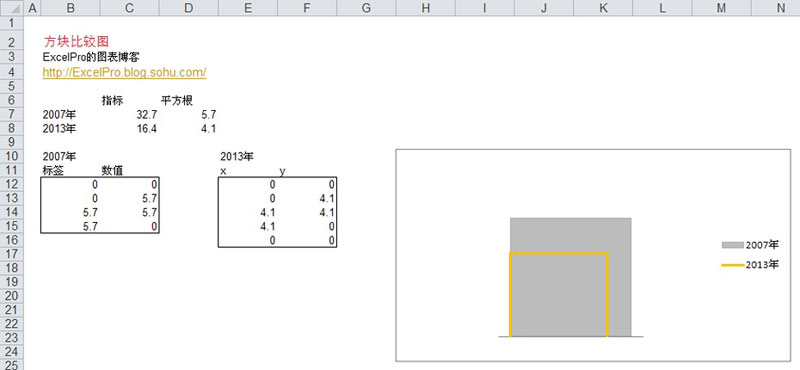
1、开平方后,据此组织两组辅助数据。2007年的用来做时间刻度的面积图,2013年的还是散点图。
2、用2007年的辅助数据做时间刻度的面积图,得到呈矩形状的面积图。
3、把2013年的辅助数据加入图表,做散点图,得到一个矩形框。
4、删除坐标轴等。
缺点:但这个做法有个问题,即两个图形都不是绝对正方形,即使使用方法一中的添加空序列做饼图的技巧也无法实现,这是因为x轴是时间刻度的原因。不过可以将平方根数据放大10或100倍,以减少这种误差。
因为要绘制填色和不填色的正方形,想到雷达图可以围成正方形。事实上,这可能最佳的做法了,简单巧妙。
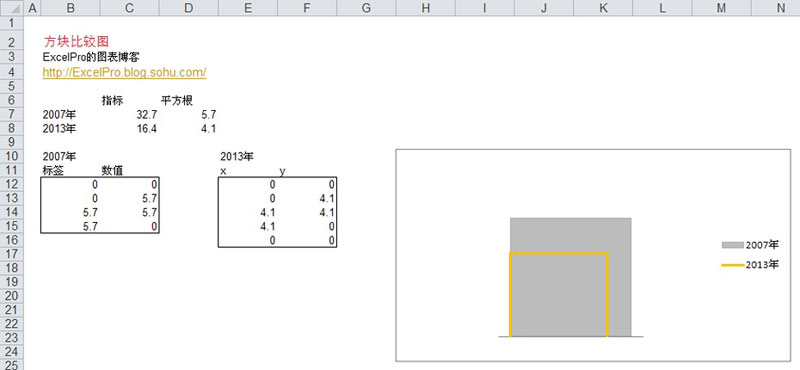
1、开平方后,据此组织辅助数据如图,其中第2个数字为根2倍的边长。
2、用框内的辅助数据做填色的雷达图,得到两个正方形。这里请体会辅助数据准备的巧妙。
3、将2013年的正方形设置无填充色,删除坐标轴、网格线等不需要的元素。
4、由于两个正方形处于绘图区的右上角,排版上需要处理对齐。可以用拍照方法仅引用正方形和图例部分(参见图表之道拍照说明),用到报告中去。
你是否还有其他方法来做这个图形呢,以及那种内切的圆形比较图,欢迎分享你的做法。
此图表形式,在信息图表上可以运用,日常工作中则需慎用。
涉及知识点:构图思路,数据组织,散点图,时间刻度,雷达图,拍照等。

数据分析咨询请扫描二维码
若不方便扫码,搜微信号:CDAshujufenxi
在当今数据驱动的时代,数据分析能力备受青睐,数据分析能力频繁出现在岗位需求的描述中,不分岗位的任职要求中,会特意标出“熟 ...
2025-04-03在当今数字化时代,数据分析师的重要性与日俱增。但许多人在踏上这条职业道路时,往往充满疑惑: 如何成为一名数据分析师?成为 ...
2025-04-02最近我发现一个绝招,用DeepSeek AI处理Excel数据简直太爽了!处理速度嘎嘎快! 平常一整天的表格处理工作,现在只要三步就能搞 ...
2025-04-01你是否被统计学复杂的理论和晦涩的公式劝退过?别担心,“山有木兮:统计学极简入门(Python)” 将为你一一化解这些难题。课程 ...
2025-03-31在电商、零售、甚至内容付费业务中,你真的了解你的客户吗? 有些客户下了一两次单就消失了,有些人每个月都回购,有些人曾经是 ...
2025-03-31在数字化浪潮中,数据驱动决策已成为企业发展的核心竞争力,数据分析人才的需求持续飙升。世界经济论坛发布的《未来就业报告》, ...
2025-03-28你有没有遇到过这样的情况?流量进来了,转化率却不高,辛辛苦苦拉来的用户,最后大部分都悄无声息地离开了,这时候漏斗分析就非 ...
2025-03-27TensorFlow Datasets(TFDS)是一个用于下载、管理和预处理机器学习数据集的库。它提供了易于使用的API,允许用户从现有集合中 ...
2025-03-26"不谋全局者,不足谋一域。"在数据驱动的商业时代,战略级数据分析能力已成为职场核心竞争力。《CDA二级教材:商业策略数据分析 ...
2025-03-26当你在某宝刷到【猜你喜欢】时,当抖音精准推来你的梦中情猫时,当美团外卖弹窗刚好是你想吃的火锅店…… 恭喜你,你正在被用户 ...
2025-03-26当面试官问起随机森林时,他到底在考察什么? ""请解释随机森林的原理""——这是数据分析岗位面试中的经典问题。但你可能不知道 ...
2025-03-25在数字化浪潮席卷的当下,数据俨然成为企业的命脉,贯穿于业务运作的各个环节。从线上到线下,从平台的交易数据,到门店的运营 ...
2025-03-25在互联网和移动应用领域,DAU(日活跃用户数)是一个耳熟能详的指标。无论是产品经理、运营,还是数据分析师,DAU都是衡量产品 ...
2025-03-24ABtest做的好,产品优化效果差不了!可见ABtest在评估优化策略的效果方面地位还是很高的,那么如何在业务中应用ABtest? 结合企业 ...
2025-03-21在企业数据分析中,指标体系是至关重要的工具。不仅帮助企业统一数据标准、提升数据质量,还能为业务决策提供有力支持。本文将围 ...
2025-03-20解锁数据分析师高薪密码,CDA 脱产就业班助你逆袭! 在数字化浪潮中,数据驱动决策已成为企业发展的核心竞争力,数据分析人才的 ...
2025-03-19在 MySQL 数据库中,查询一张表但是不包含某个字段可以通过以下两种方法实现:使用 SELECT 子句以明确指定想要的字段,或者使 ...
2025-03-17在当今数字化时代,数据成为企业发展的关键驱动力,而用户画像作为数据分析的重要成果,改变了企业理解用户、开展业务的方式。无 ...
2025-03-172025年是智能体(AI Agent)的元年,大模型和智能体的发展比较迅猛。感觉年初的deepseek刚火没多久,这几天Manus又成为媒体头条 ...
2025-03-14以下的文章内容来源于柯家媛老师的专栏,如果您想阅读专栏《小白必备的数据思维课》,点击下方链接 https://edu.cda.cn/goods/sh ...
2025-03-13